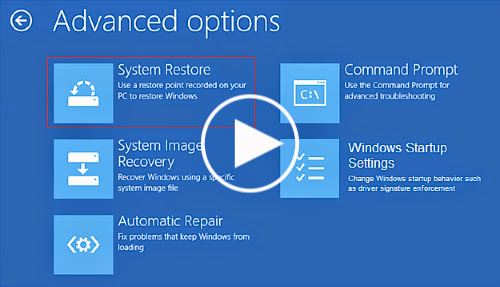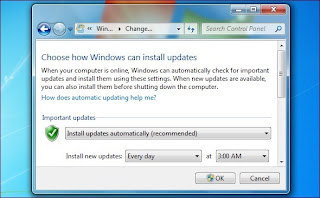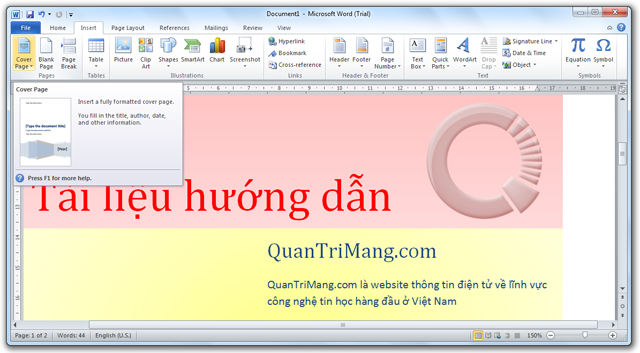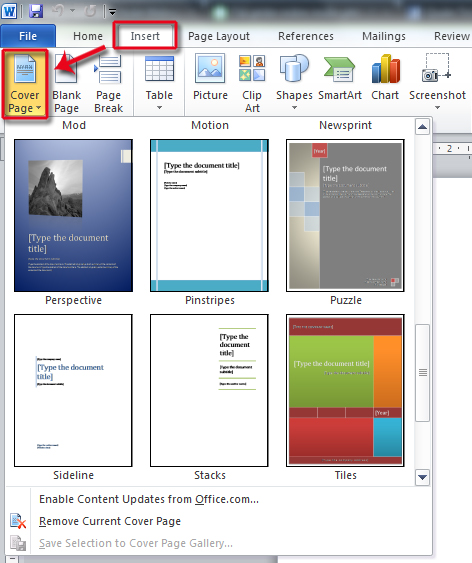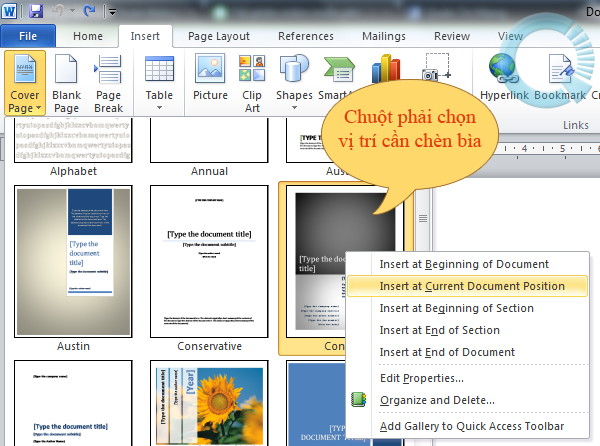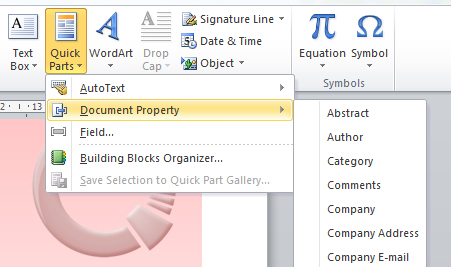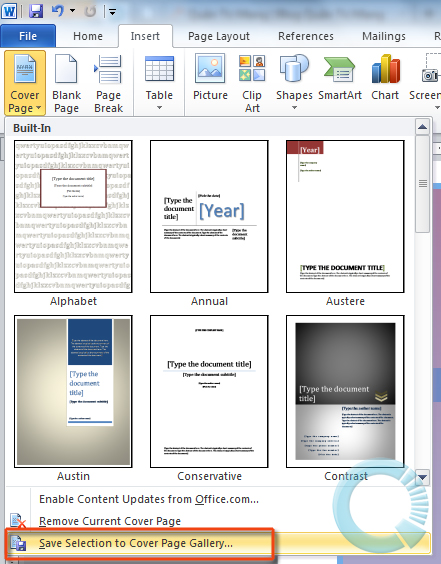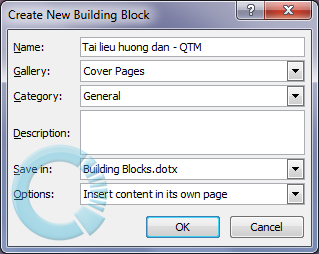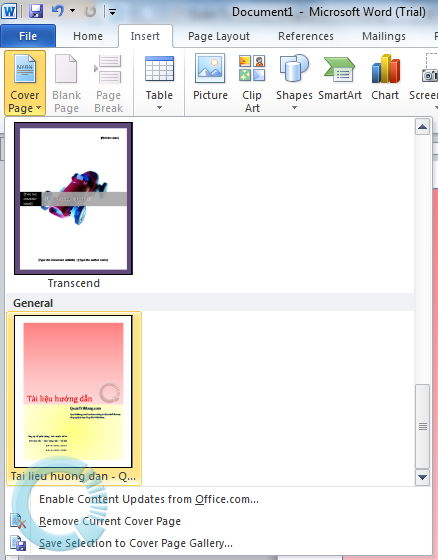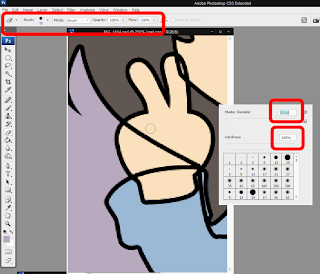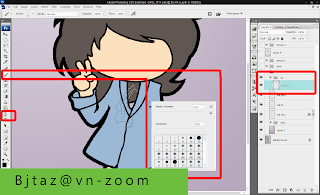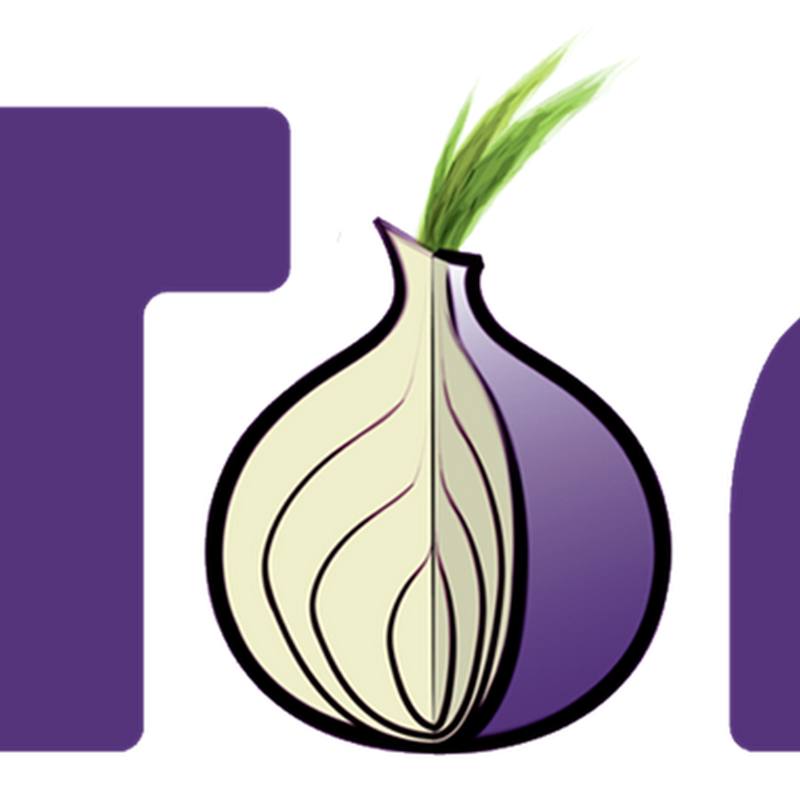trên Windows 8, Microsoft đã cải tiến rất nhiều cho tính năng System Restore (phục hồi hệ thống). Giờ đây chúng ta có 3 tùy chọn khác nhau từ cơ bản đến nâng cao khi sử dụng chức năng này, gồm Refresh Your PC, Factory Reset và System Restore. Tùy vào mỗi nhu cầu hoặc trường hợp cụ thể mà chúng ta sẽ chọn 1 trong 3 chức năng này để phục hồi lại máy tính của mình như ý muốn, bài viết sau đây sẽ giới thiệu với các bạn về chức năng này.
Tóm tắt chức năng của 3 tùy chọn trên:
- Refresh your PC: cài đặt lại máy tính như ban đầu nhưng vẫn giữ lại những dữ liệu cá nhân.
- Factory Reset: Phục hồi lại Win8 như lúc vừa mới cài hệ điều hành.
- System Restore: Phục hồi lại hệ điều hành ở một thời điểm nhất định trong quá khứ.
Trong đó, System Restore rất có ích trong những trường hợp chẳng may máy tính của chúng ta bị lỗi (do cài một phần mềm nào đó hoặc bị virus tấn công) và không khởi động vào Win8 được. Tính năng này vốn được kích hoạt mặc định bởi Win8 và được hệ điều hành tự động sao lưu lại những thời điểm mà máy hoạt động tốt nhất, để có thể dễ dàng phục hồi lại những khi cần. Ưu điểm của System Restore trên Win8 so với các bản Windows cũ hơn là nó chạy nhanh hơn và vẫn giữ lại những dữ liệu cá nhân mới được tạo ra trên máy tính.
Tóm tắt chức năng của 3 tùy chọn trên:
- Refresh your PC: cài đặt lại máy tính như ban đầu nhưng vẫn giữ lại những dữ liệu cá nhân.
- Factory Reset: Phục hồi lại Win8 như lúc vừa mới cài hệ điều hành.
- System Restore: Phục hồi lại hệ điều hành ở một thời điểm nhất định trong quá khứ.
Trong đó, System Restore rất có ích trong những trường hợp chẳng may máy tính của chúng ta bị lỗi (do cài một phần mềm nào đó hoặc bị virus tấn công) và không khởi động vào Win8 được. Tính năng này vốn được kích hoạt mặc định bởi Win8 và được hệ điều hành tự động sao lưu lại những thời điểm mà máy hoạt động tốt nhất, để có thể dễ dàng phục hồi lại những khi cần. Ưu điểm của System Restore trên Win8 so với các bản Windows cũ hơn là nó chạy nhanh hơn và vẫn giữ lại những dữ liệu cá nhân mới được tạo ra trên máy tính.